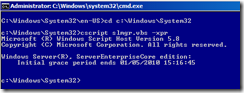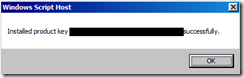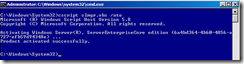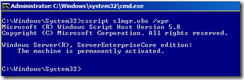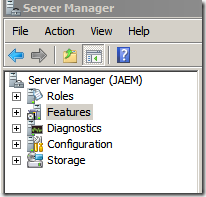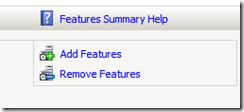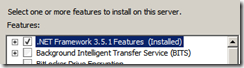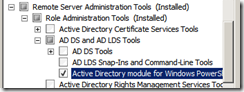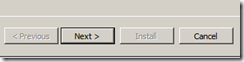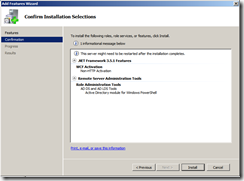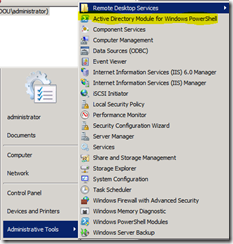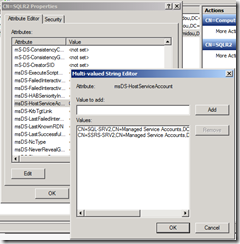Commande sconfig et activation de Windows
Les versions Core de Windows Server 2008 R2 intègrent un nouvel utilitaire nommé sconfig. Cet utilitaire permet de simplifier les tâches de configuration usuelles (installation des mises à jour Windows Update, intégration dans un domaine, activation du bureau à distance, réglage de la date et de l’heure…) via un système de menus textuels.
Malheureusement sconfig n’intègre pas d’option pour activer le système d’exploitation. Pour cela il faut toujours utiliser le script slmgr.vbs présent dans “C:\Windows\System32”.
Procédure d’activation
Voici la procédure à suivre pour effectuer l’activation avec slmgr.vbs :
Dans un premier temps il est possible d’afficher l’état d’activation du serveur en saisissant les commandes suivantes :
-
cd c:\Windows\System32
-
slmgr.vbs –xpr
Dans notre exemple le système n’est pas activé car une date de fin est annoncée pour la période de grâce.
Pour insérer la clé de produit dans le système il faut ensuite saisir la commande suivante :
-
slmgr.vbs –ipk AAAAA-BBBBB-CCCCC-DDDDD-EEEEE
Une fenêtre Windows Script Host doit apparaître suite à l’injection de la clé de produit. Pour débuter l’activation à travers Internet, la commande suivante doit être saisie :
-
slmgr.vbs /ato
Si l’activation est réussie, le message suivant doit apparaître au bout de quelques secondes : “Product activated successfully”.
Suite à l’activation du serveur, la commande slmgr.vbs –xpr doit renvoyer le message suivant “The machine is permanently activated”.
Positionnement d’un serveur de proxy
Si l’accès au Web est conditionné par le passage à travers un serveur de proxy, celui-ci doit être renseigné au préalable avec la commande suivante :
-
netsh winhttp set proxy <proxy-FQDN>:<proxy-port>
Dans le cas contraire une erreur de type “slui.exe 0x2a 0x80072EE2” ou “error: 0x80072EE2” se produit lors de la tentative d’activation.